Google Workspaceでのメール転送の活用
Google Workspaceのメール設定
お盆ですね。多くの会社では休暇などもあったのではないでしょうか。
お盆と聞くとGoogle Workspaceを触りたくなりますよね。何かあっても社内への影響範囲が少なそうですし。
今回は(もう終わりですが)そんなお盆にうってつけの話題です。Google Workspaceのメール転送の活用方法と、そして管理者目線でこれを封じる方法をまとめていきます。
メール転送が必要なシーン
そもそもメール転送が必要なシーンってどういったシーンでしょうか。
技術者目線だと
-
エラーメール等を転送してSlack通知等のインテグレーションと連携させる
-
なんらかのシステム用に用意しているGoogle Workspaceアカウントのメールを転送して自分のメールアドレスにも届くようにする
などが考えられます。
その他にも、複数の会社に所属していたりする方や、複数のメールアドレスを所有している方は メールを一本化したい 、といったニーズがあるかもしれません。
Google Workspaceではフィルタ機能を活用して特定のメールに絞っての転送が可能 なので、こういった全てのニーズに対応出来ます。
以下その方法を解説します。
設定方法
転送先アドレスの追加
まず、メール画面上方のメニューから、ギアマークを押下し、「すべての設定を表示」を選択します。
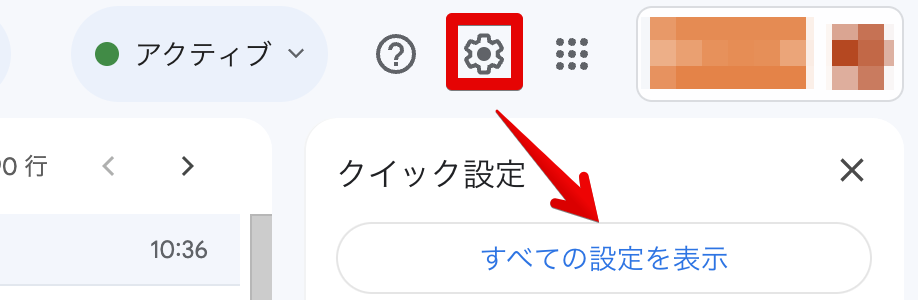
「メール転送とPOP/IMAP」から「転送先アドレスを追加」を選択します。
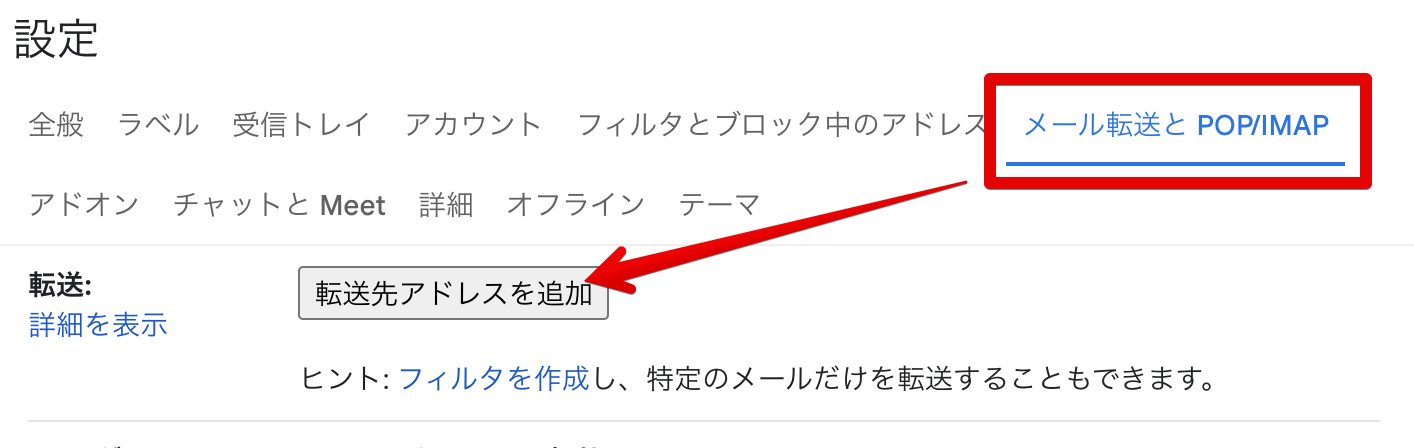
転送先アドレスを入力するポップアップが出ますので、入力。
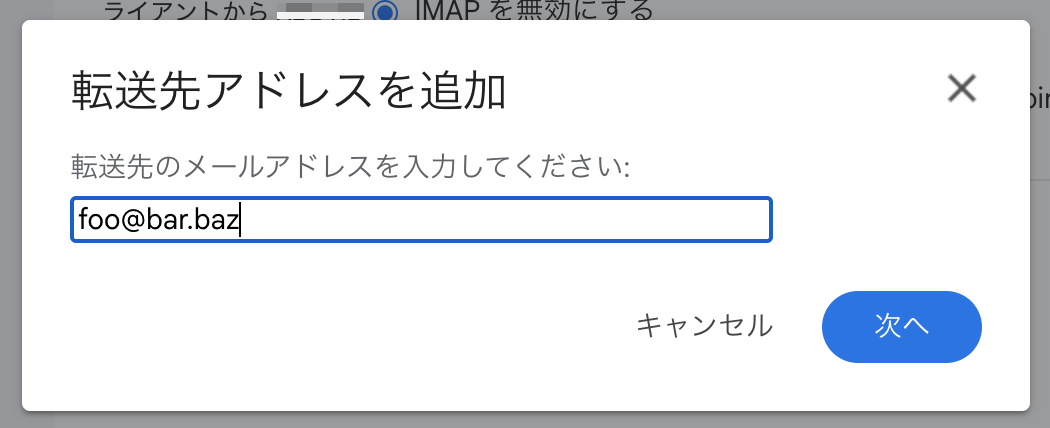
続行ダイアログが出るので、続行すると、同一ドメイン内であれば特に確認リンクは出ませんが、外部ドメインだと確認リンクが送信されます。
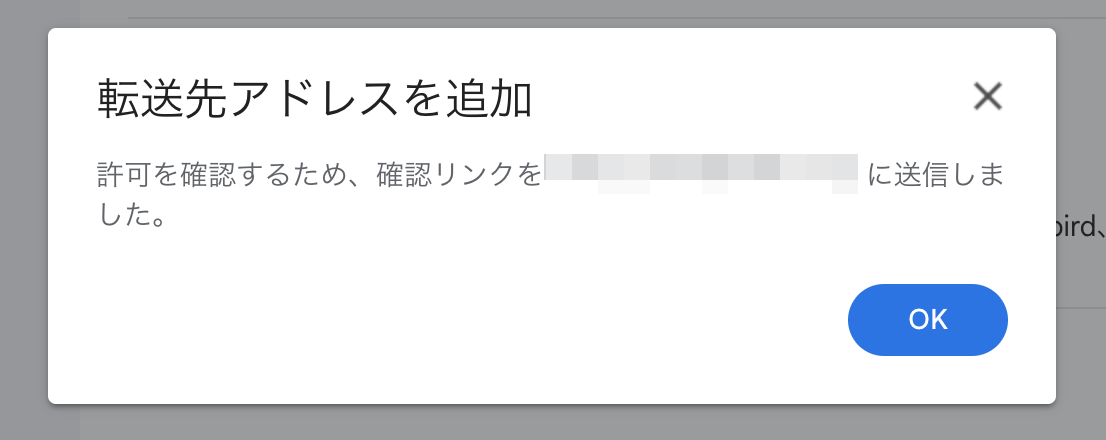
確認コードのメールが届くので、

それを先ほどの画面に入力するだけです。
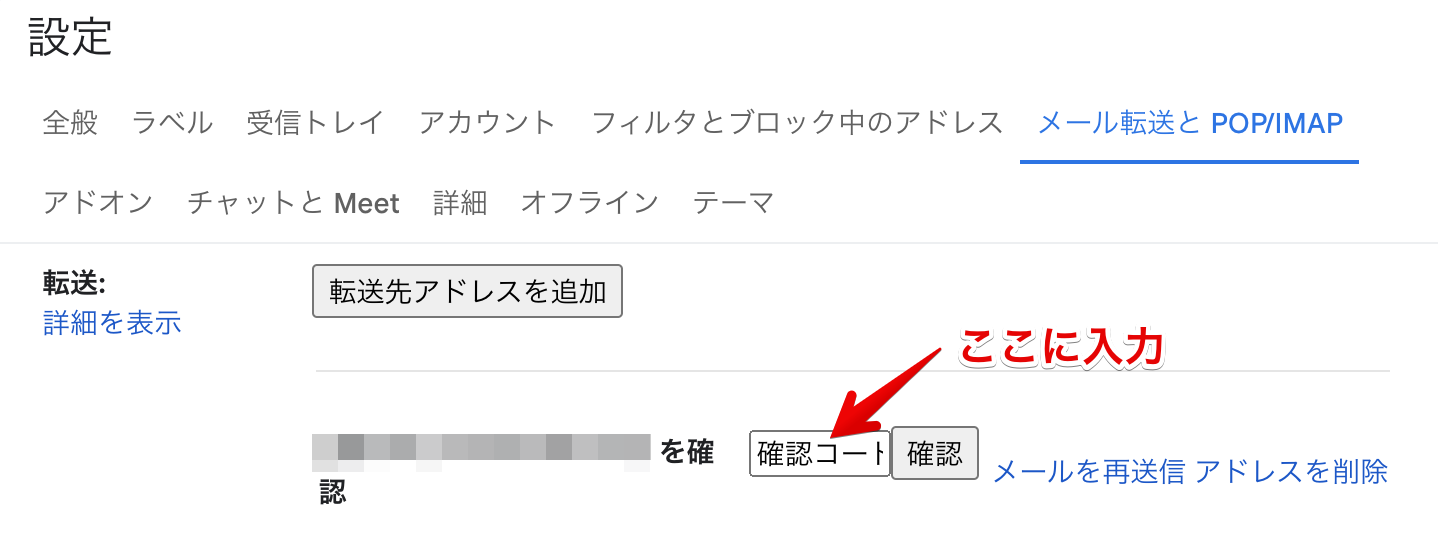
すると転送設定が追加されます。

条件を指定した転送の実施
この転送機能の真髄は高度なフィルタ条件をそのまま使って転送できることだと思います。
Google Workspace(およびGmail)のフィルタ機能はとても便利かつ爆速でメールをフィルタしてくれます。
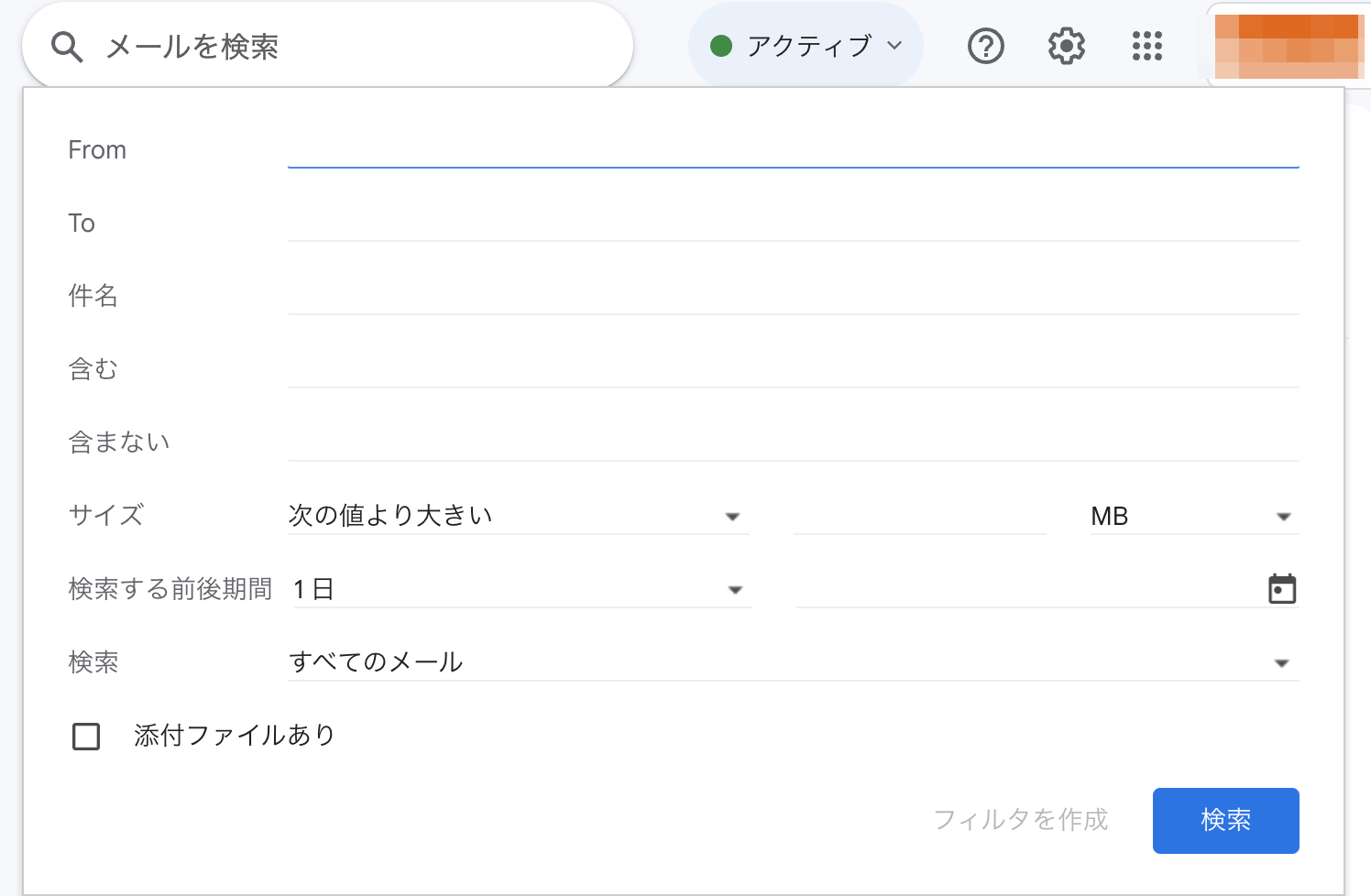
なので例えば、エラー通知系であれば「Error」の文字でひっかければ多少雑にでもメールを引っかけたりできるわけです。
今回はTreasure Dataの「Workflow Notification」を拾うことにします。これは何かというとエラー通知です。件名に「Workflow Notification」という文字列が入ります。
件名でフィルタをかけます。 subject:(Workflow Notification) です。この記法は覚えていなくても検索ボックス一番右のボタンでダイアログが出ますので安心です。
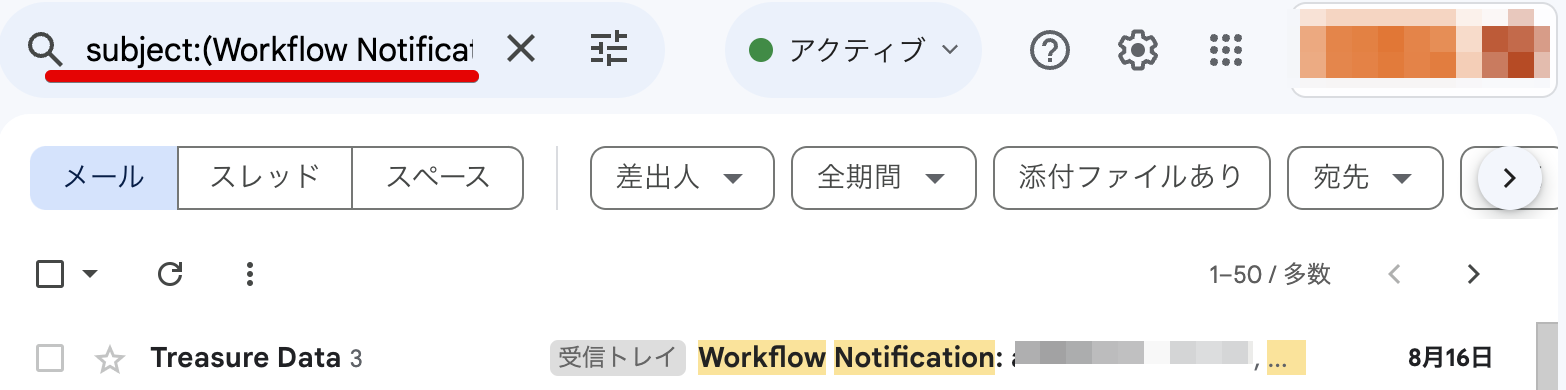
たしかに引っかかったのを確認して、これを転送します。
検索ボックス一番右のボタンからダイアログを開いて、「フィルタを作成」

フィルタには様々なオプションがあってこの時点で便利なのですが、「次のアドレスに転送する」を選択してフィルタを作成して完了です。
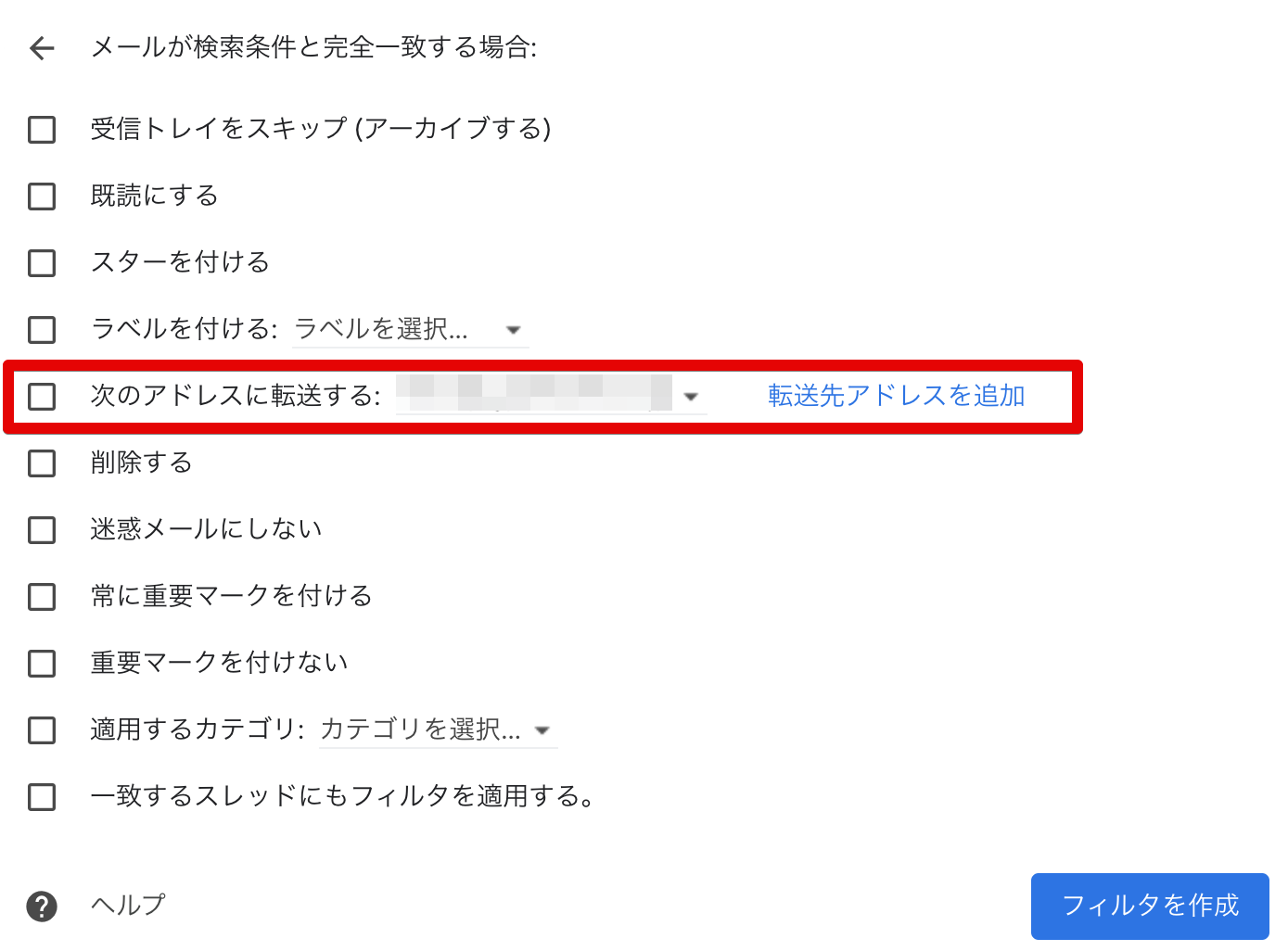
転送設定の確認・解除方法
こういった方法で設定することになるので、 転送設定の確認・解除 は先ほどの「メール転送とPOP/IMAP」のタブではなく、 「フィルタとブロック中のアドレス」のところから行うことになる ことは注意が必要です。
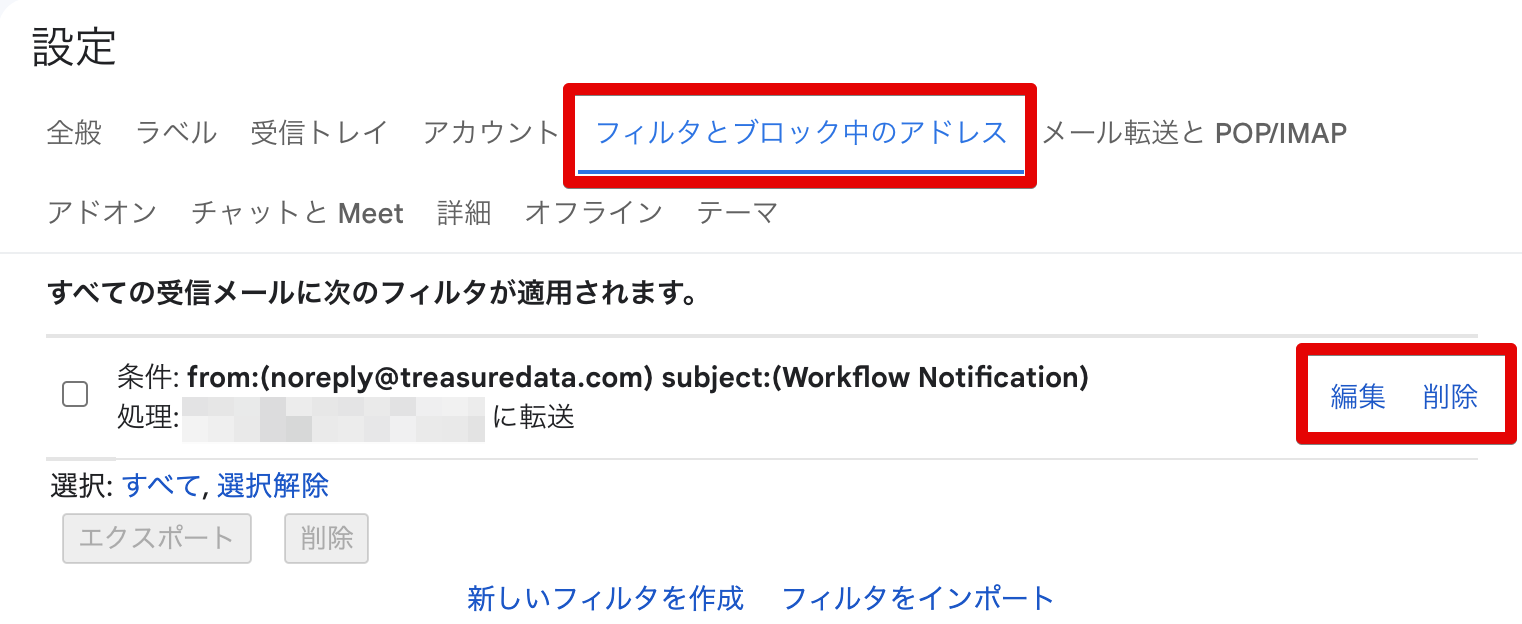
転送機能の封じ方
Google Workspace管理者の皆様におかれましては、 情報管理の観点からこういった機能で簡単に転送設定ができては困る 、という方もいらっしゃるのではないでしょうか。
そういった方のために自動転送の封じ方もまとめておきますね。
(便利に使えます!みたいなことを言っておいてアレですが)
まず、管理コンソールで「アプリ > Google Workspace > Gmail」を選択します。
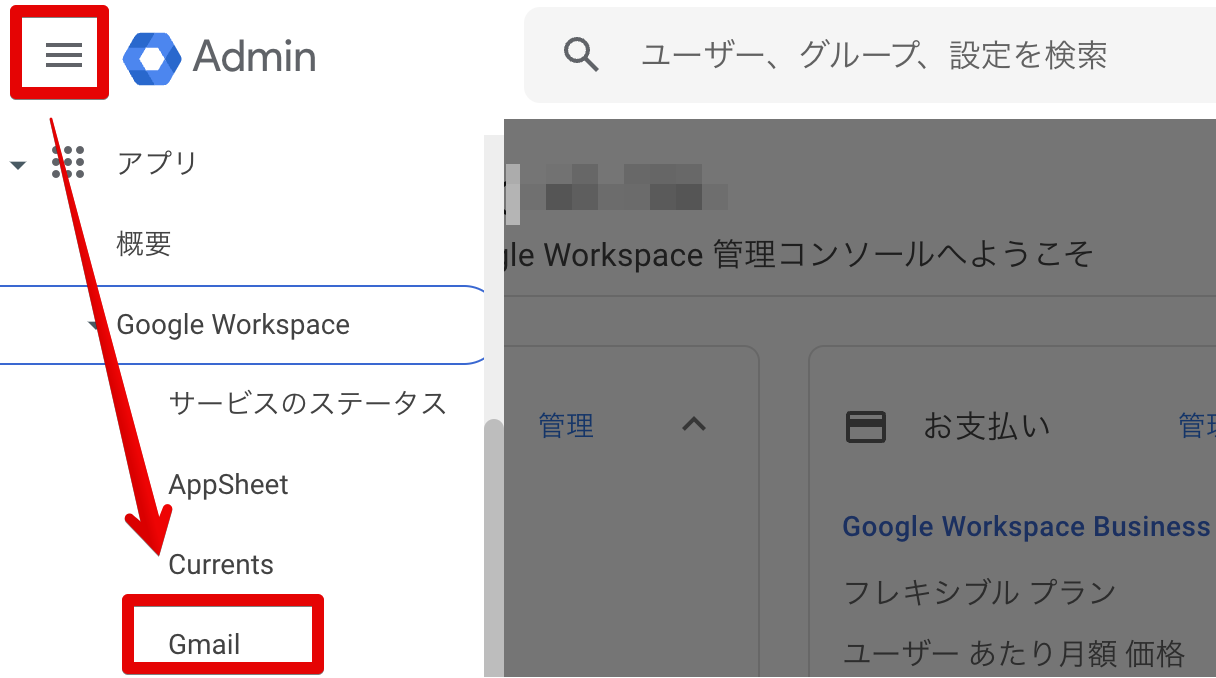
「エンドユーザーのアクセス」の設定から「自動転送」の項目を「オフ」に切り替えます。
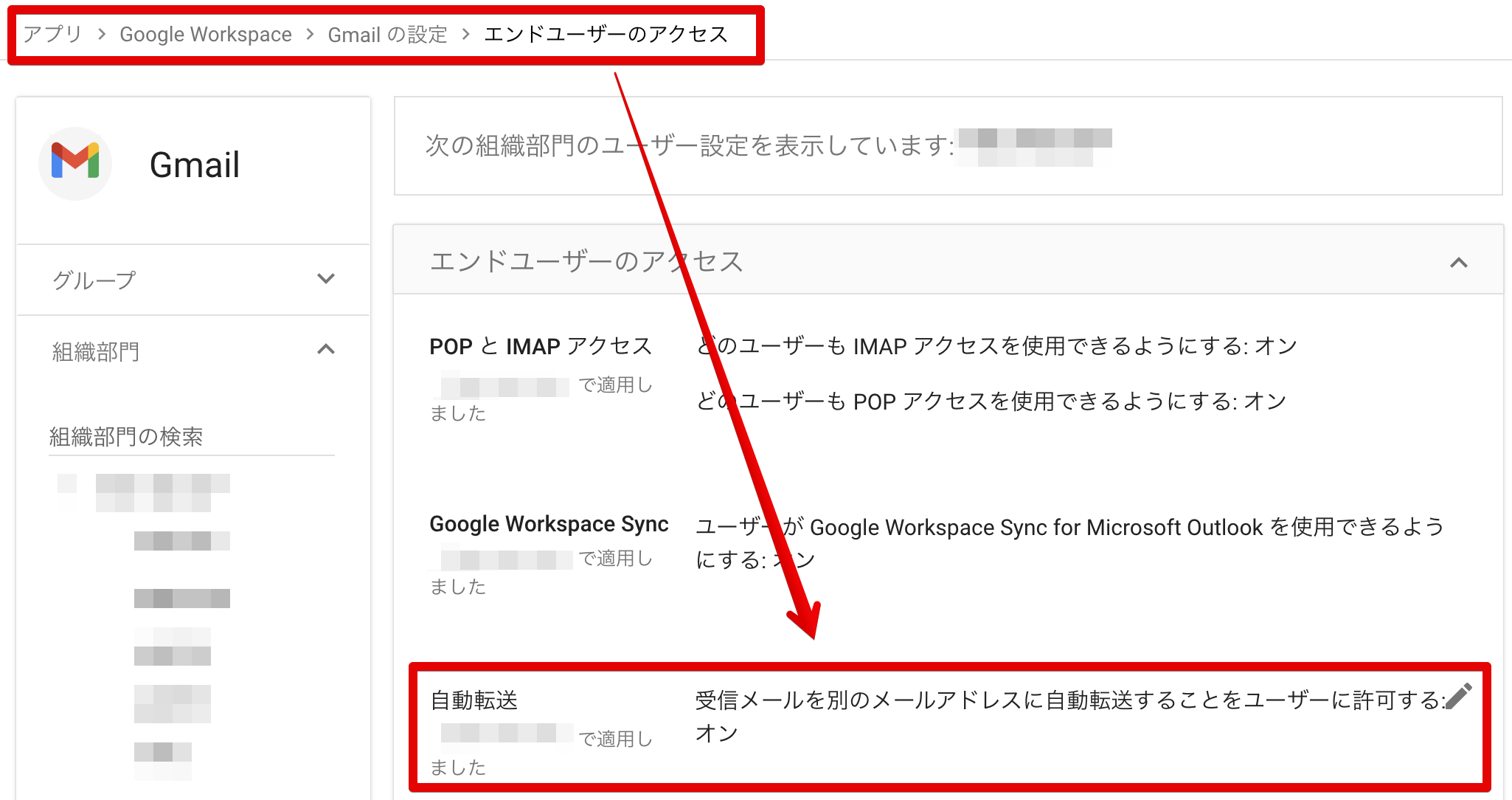
これで確かに転送設定が封じられていることがわかります。
(設定の項目名自体が 「メール転送とPOP/IMAP」から「POP/IMAP ダウンロード」に 変わっています)
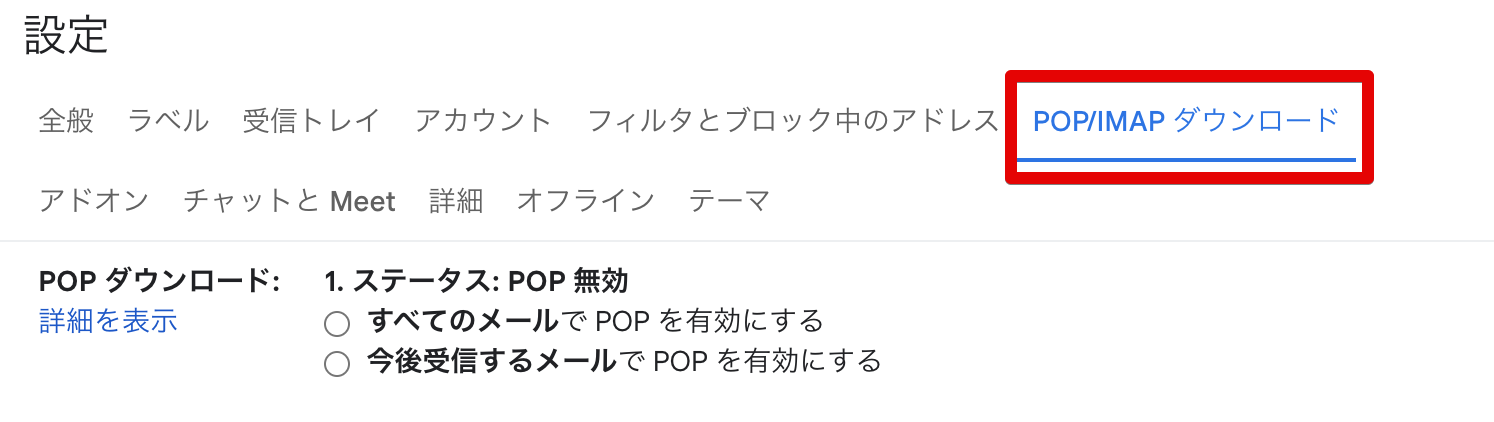
ちなみにこの設定を行う前に設定したフィルタ転送等も全て無効になります。
先ほどの設定も処理が空欄になっていますね。(白塗りしたわけではないです)
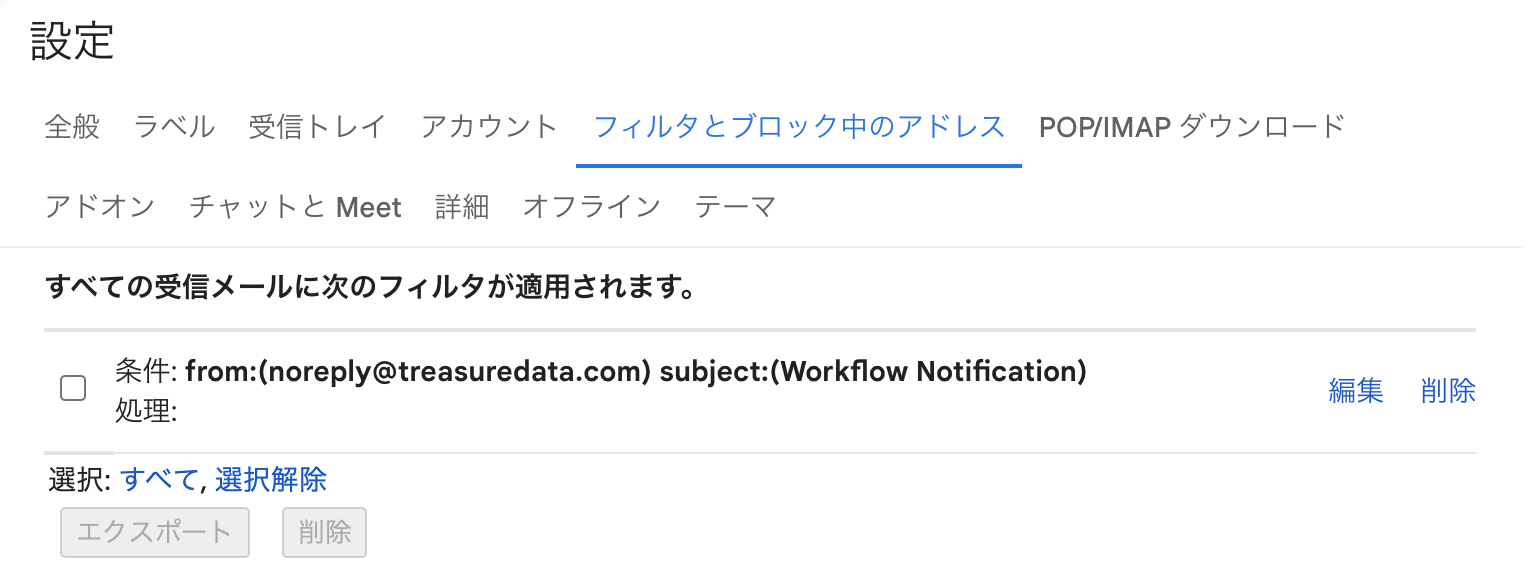
ちなみに 再度オンにすれば復活する 挙動が確認出来ました。
実はこのGmailの設定項目は多岐に亘っており、かなり細かいチューニングが可能だったりします。
色々と面白いのでぜひ管理者各位におかれましては一度目を通すことをオススメします。
まとめ
今回はGoogle Workspaceのメール転送に関する内容をまとめてみました。
活用方法と、封じる方法の2本建てというのが少しシュールな感じもしますが、大事なのはケースに応じて適切に設定することであり、その判断を行うためには長所・短所(Pros/Cons)をハッキリさせておかないといけませんよね。というわけで組み合わせとしておかしくはないのかなと思います。
いやー、やっぱりお盆はGoogle Workspaceですね。
もう過ぎちゃったから触れない?
大丈夫!もうすぐシルバーウィークでGoogle Workspace触れますよ!
